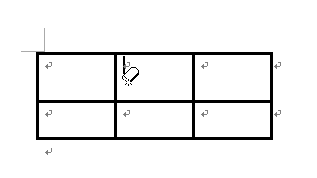word2010怎么单独擦除其中一条线?
发布时间:2016-12-24 来源:查字典编辑
摘要:用word2010画表格时,如果想删除表格中的某一条线,可以参考此经验。1、例如要删除图中表格中的黄色线。先在表格内点击鼠标左键。2、点击后...
用word2010画表格时,如果想删除表格中的某一条线,可以参考此经验。
1、例如要删除图中表格中的黄色线。先在表格内点击鼠标左键。
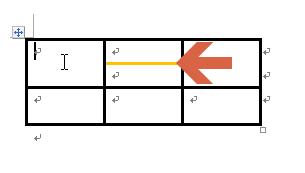
2、点击后word2010菜单栏会出现“设计”选项卡。此时点击打开“设计”选项卡。
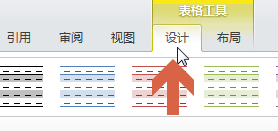
3、要注意的是,在表格内点击之前,word2010菜单栏中是没有“设计”选项卡的。
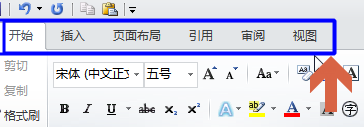
4、点击设计选项卡中的“擦除”。
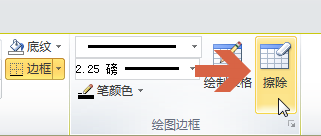
5、点击后,鼠标指针会变成橡皮擦形状,此时在要擦除的线上点击鼠标左键。
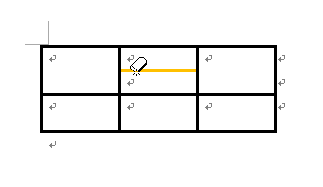
6、点击鼠标左键后,之前的那条线就被擦除了。